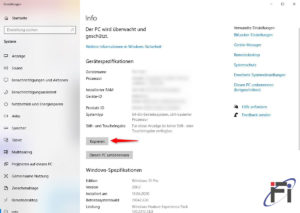Nachdem Microsoft das Windows 10 Update 20H2 ausgerollt hat, bekommen wir immer wieder die Anfrage, wo sich den in der Systemsteuerung die alt bekannte Anzeige „System“ befindet?
Microsoft hat in Ihrem Update 20H2 einige Änderungen vorgenommen. Hier wurde z.B. in den Einstellungen „System“ Info eine Kopierfunktion für die dortigen Infos hinzugefügt.
Wer jedoch lieber mit dem alten Fenster „System“ arbeiten möchte, kann dieses über drei Wege erreichen:
- Eine einfache Variante ist die Systemsteuerung zu öffnen. Hier gehen Sie ins Untermenü „System und Sicherheit“ und ergänzen die Adresszeile oben mit „\System“ und drücken die Entertaste. Nun werden im Fenster wieder die alten Informationen angezeigt.
- Legen Sie sich auf dem Desktop einen neuen Link an. Dazu mit der rechten Maustaste auf den Desktop klicken und anschließend „Neu > Verknüpfung“ auswählen. In dem sich nun öffnenden Fenster geben Sie als Speicherort des Elements:
explorer shell:::{BB06C0E4-D293-4f75-8A90-CB05B6477EEE}
ein und geben der Verknüpfung einen sinnvollen Namen, wie z.B. „System“. Nun gelangen Sie mit einen Klick auf dieses Icon sofort in das gewünschten Fenster der Systemsteuerung. - Es gibt auch eine dauerhaft Lösung. Wer die alte Systemsteuerung dauerhaft haben möchte, kann mit dem Tool „Mach2“ die Funktion deaktivieren und anschließend das System wieder wie gewohnt aufrufen. Sie muss dann aber unter Einstellungen > System > Info auf die neue Kopierfunktion verzichten, welche an die neue Anzeige gekoppelt ist. Diese Umstellung ist auch die komplexeste und sollte nun durch erfahrene Anwender durchgeführt werden:
-
- Mache2 Herunterladen und entpacken.
- Im einpackten Ordner die Datei „mache2“ anklicken und über den Reiter (Datei > Windows PowerShell öffnen > Windows PowerShell als Administrator öffnen) starten
- In dem blauen Fenster der PowerShell „.\mach2 disable 25175482“ eingeben und Enter drücken. Nun ist die neue Ansicht deaktiviert.
- Möchte Sie doch wieder mit der neuen Anzeige arbeiten, dann können Sie mit der Eingabe „.\mach2 enable 25175482“ und Enter die neue Anzeige wieder aktivieren.
Zu Übernahme dieser Funktion ist kein Neustart des Systems notwendig. Wenn Sie nun in der Systemsteuerung das System aufrufen, sehen Sie wieder die alten und gewohnten System-Infos.